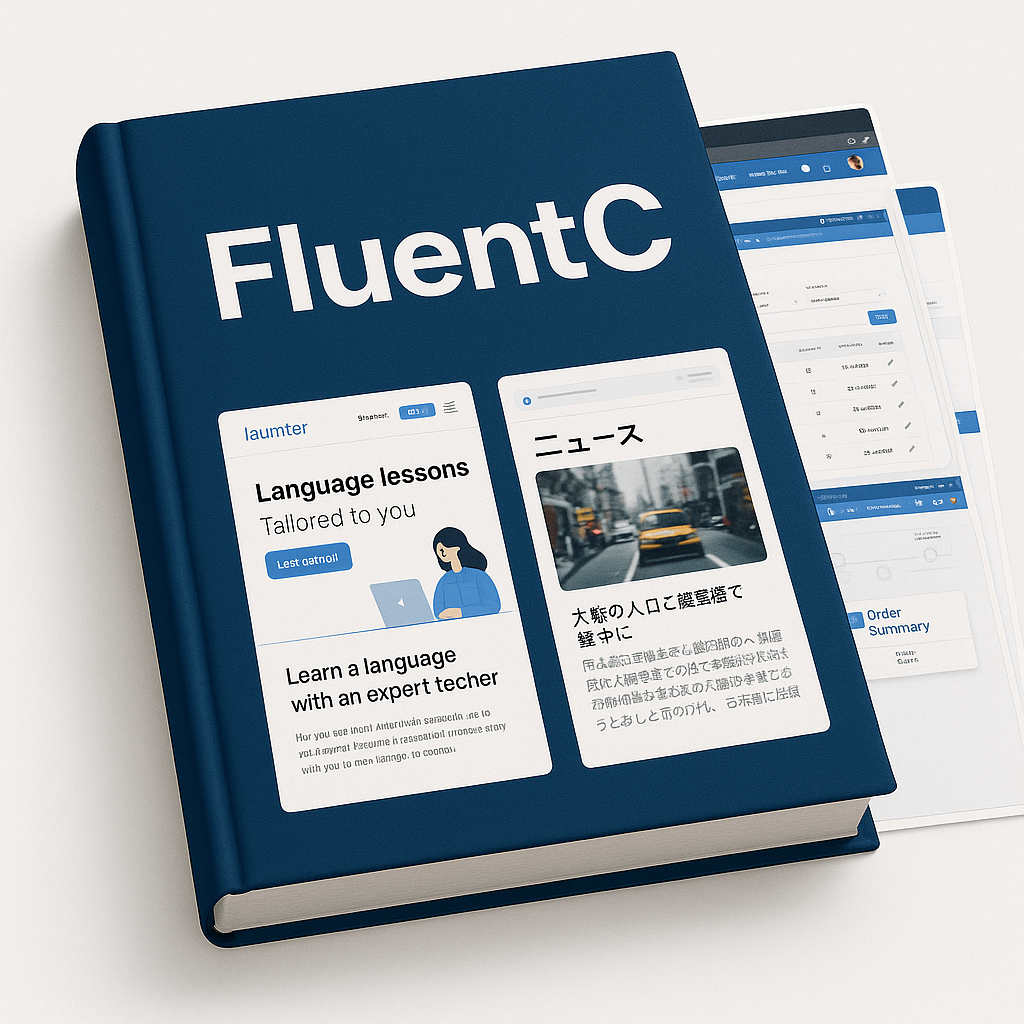Plus vite. Plus léger. WordPress multilingue plus simple.
Si vous en avez assez que WPML ralentisse votre site WordPress, FluentC offre une alternative rafraîchissante — avec des temps de chargement plus rapides, zéro duplication d'objets et un modèle de tarification qui évolue magnifiquement.
Vous pouvez être opérationnel en moins de 5 minutes.
Étape 1 : Traduire une page gratuitement — aucune inscription nécessaire
Ouvrez votre tableau de bord WordPress et allez à FluentC → FluentC dans la barre latérale. Vous verrez cet écran :
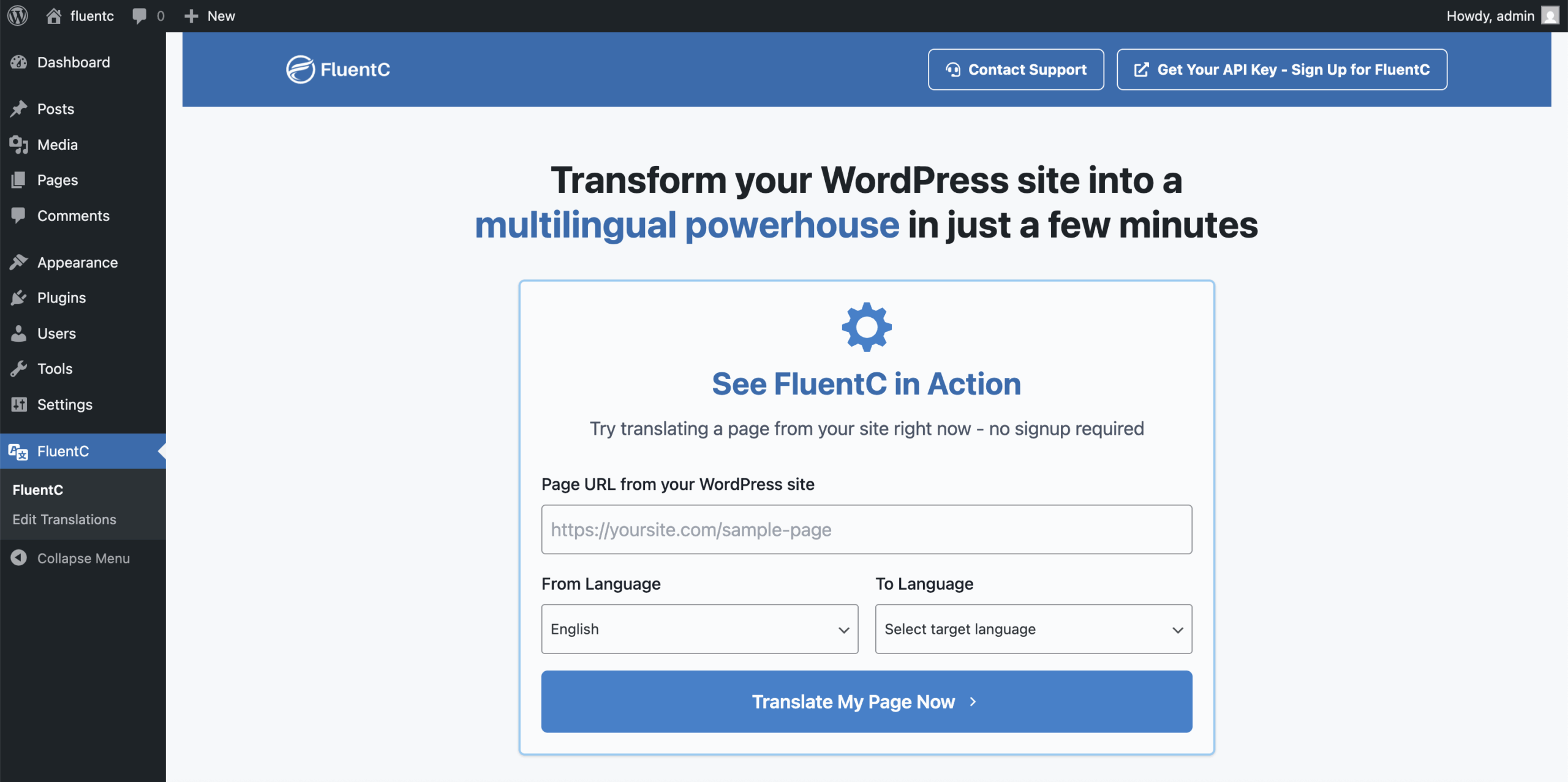
Il suffit d'entrer l'URL de n'importe quelle page de votre site, de choisir votre langue source et votre langue cible, puis de cliquer « Traduire ma page maintenant ».
Vous verrez une traduction en direct, optimisée pour le référencement, sur votre site réel — sans s'inscrire ni payer quoi que ce soit. C'est la façon la plus rapide de tester la compatibilité avec votre thème et vos plugins.
Étape 2 : Configurez les traductions du site entier en quelques minutes
Une fois que vous êtes prêt à aller au-delà d'une seule page, la configuration de la traduction du site entier est rapide et facile.
Choisissez votre plateforme
Sélectionnez « Site WordPress » comme plateforme.
Vous bénéficierez d'une détection automatique du contenu, d'une intégration SEO et d'une expérience avec un plugin natif.
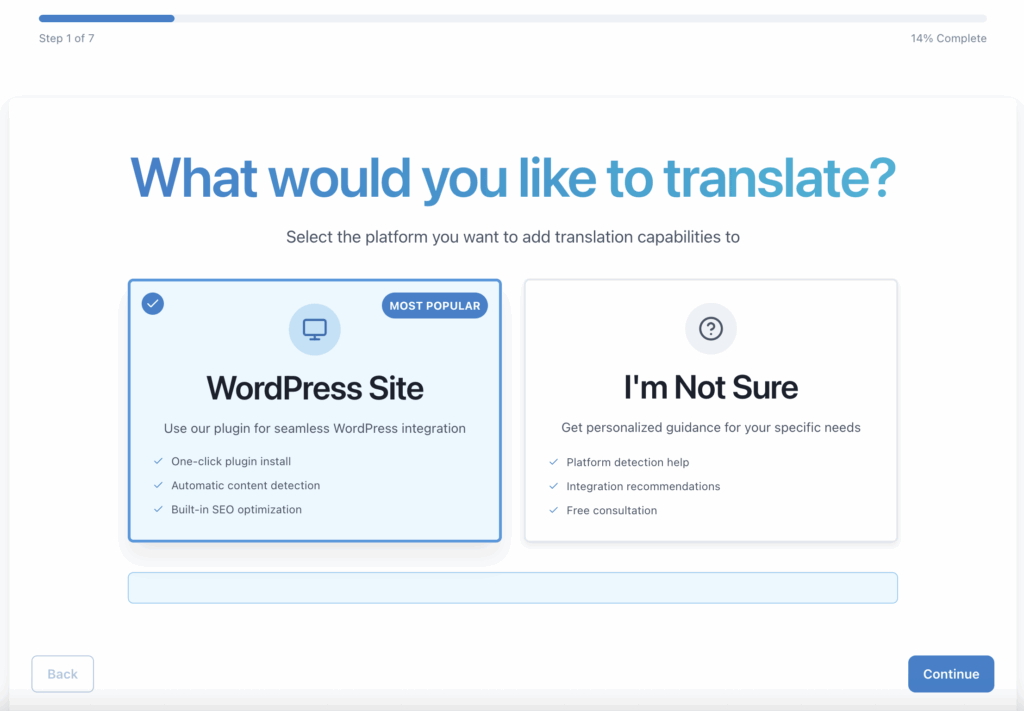
Entrez les détails de votre site
Confirmez l'URL de votre site Web et définissez votre langue source.
Si votre plugin FluentC est actif, nous le détecterons automatiquement.
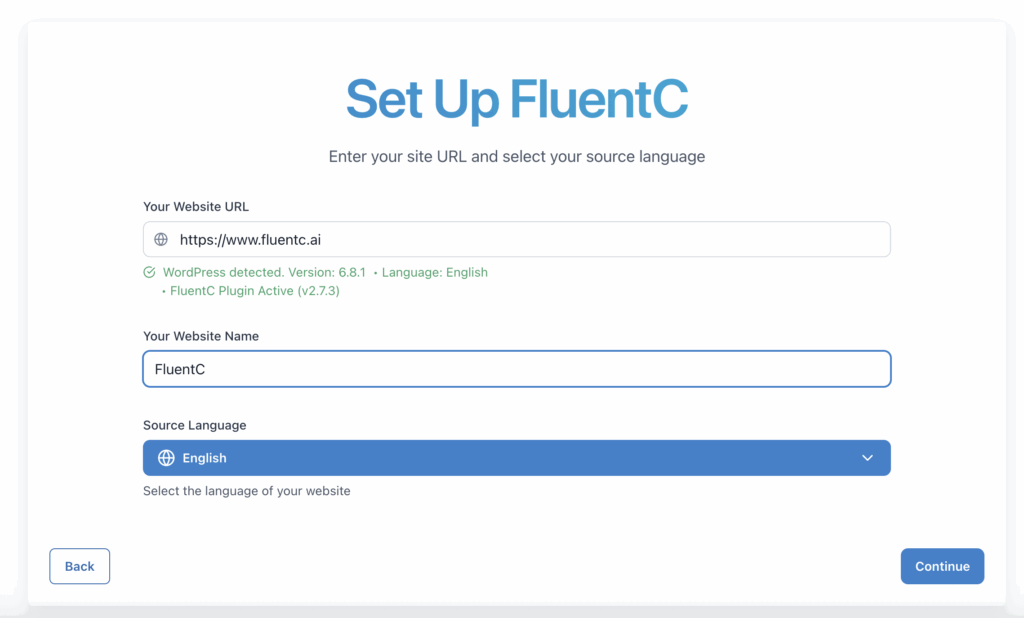
Choisissez vos langues de traduction
Choisissez une ou plusieurs langues cibles. Plus vous en ajoutez, plus vous économisez (grâce aux remises intégrées sur les forfaits de FluentC).
Pas de frais par mot. Aucun coût surprise. Tarification unique.
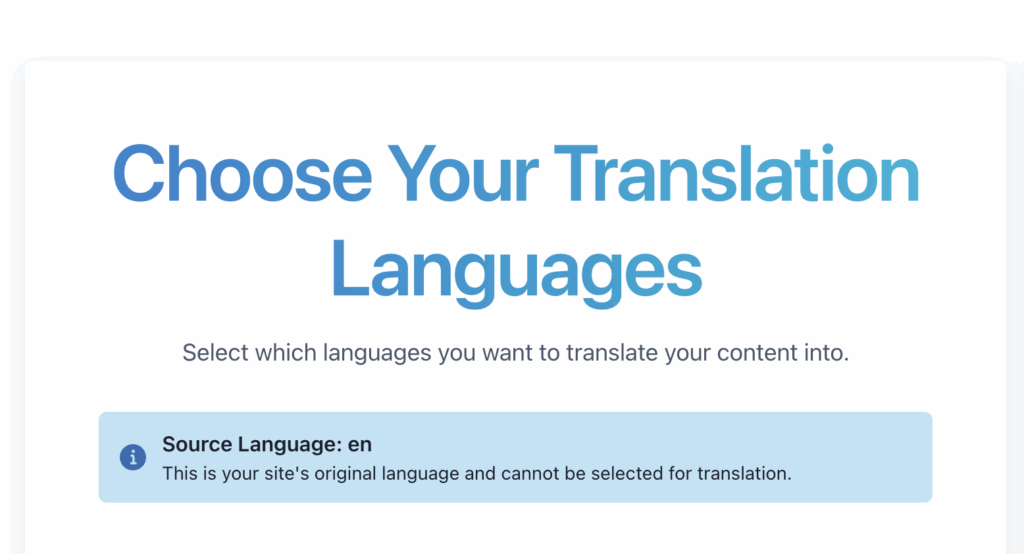
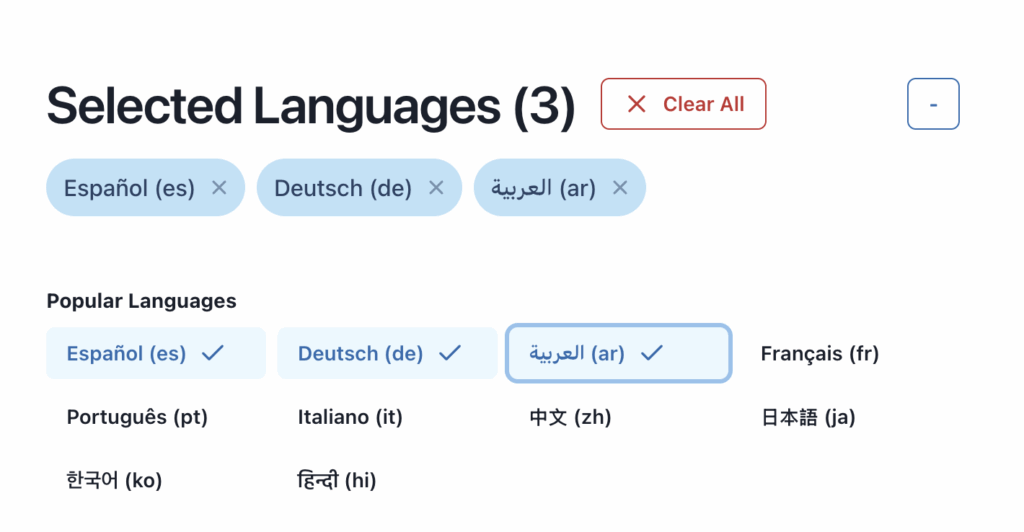
Affichage du sélecteur de changement de langue
Choisissez comment vos visiteurs passeront d'une langue à l'autre.
Nous recommandons le widget flottant pour la plupart des sites. Vous pouvez modifier ce paramètre à tout moment.
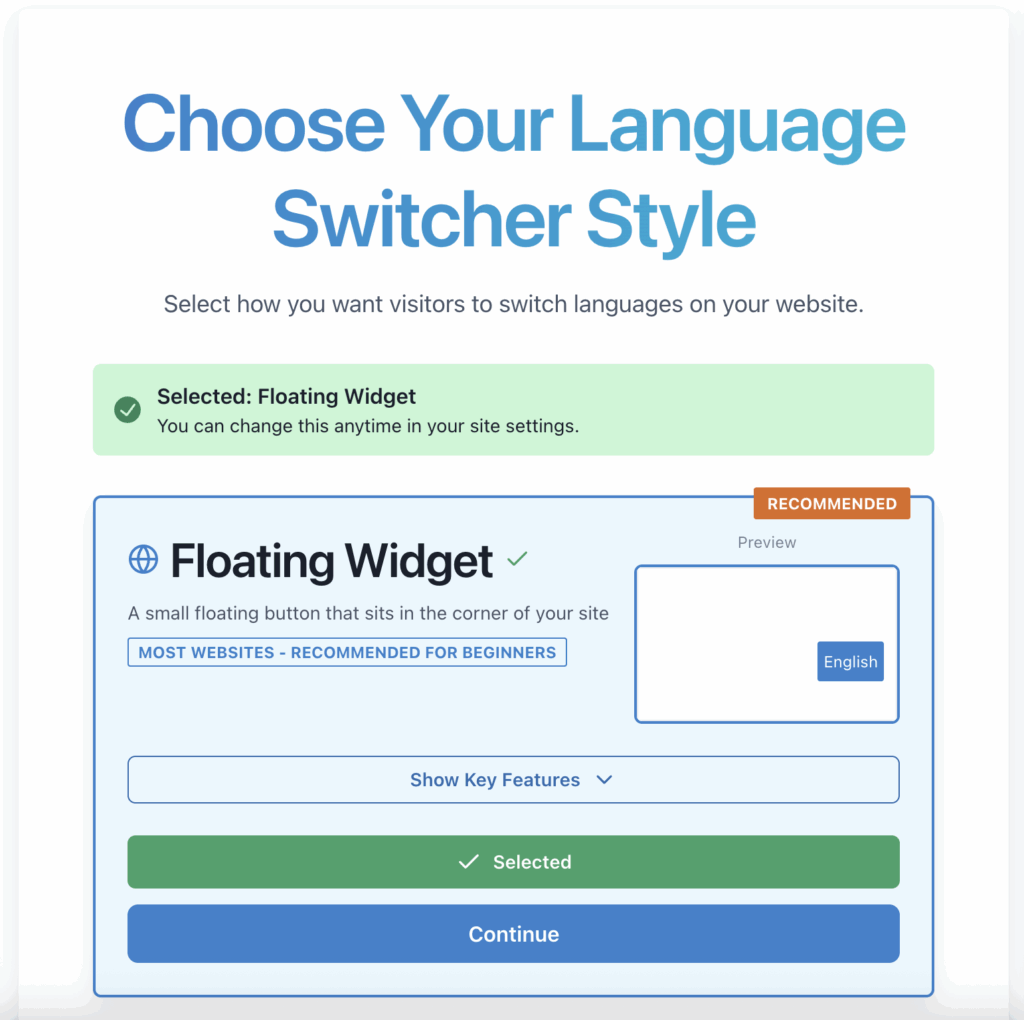
Abonnez-vous et obtenez votre clé API
Vérifiez vos langues sélectionnées et le résumé des prix, puis activez votre abonnement.
Une fois abonné, vous recevrez une clé API. Copiez-le dans votre presse-papiers.
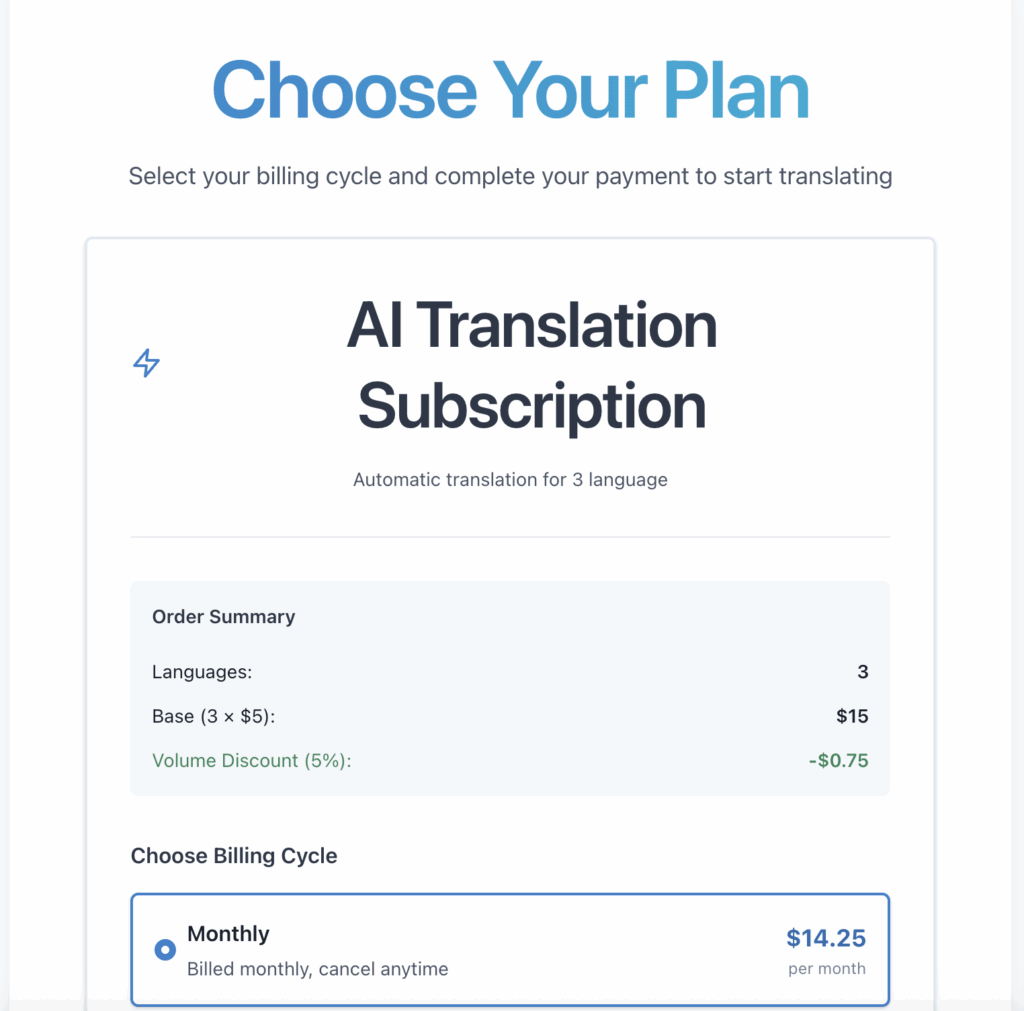
Étape 3 : Coller la clé API et commencer la traduction
Dans votre tableau de bord WordPress :
-
Aller à FluentC → Paramètres
-
Collez votre clé API
-
Clique Trouver des pages pour laisser FluentC analyser votre site
Vous avez terminé. Les traductions commencent instantanément.
C'est tout
Vous avez effectué la transition
Vous venez de remplacer WPML par FluentC.
Maintenant, vous obtenez :
- Performance du site plus rapide
- Mises à jour de traduction en temps réel
- Gestion hreflang compatible avec le référencement naturel
- Tarification forfaitaire par langue — sans limite
Encore incertain ?
- Essayez une traduction de page en direct gratuitement
- Laissez WPML installé pendant que vous testez
- Voir les améliorations de performance instantanément